Nicht jeder ist ein technikaffiner Mensch. Manche Leute kümmern sich einfach nicht darum, was in ihren Android-Device steckt. Ein erstaunliches Tool, das einige Leute vielleicht nicht kennen, ist der Android-Device-Manager. Es ist ein großartiges Tool nur für Android-Telefone. Es kann Ihnen helfen, Ihr Android Handy zu entsperren oder Ihr verlorenes oder gestohlenes Telefon zu sperren.
Wenn Sie jemand sind, der nicht viel über Android Device Manager Unlocker weiß, dann sind Sie hier genau richtig! In diesem Artikel erfahren Sie alles über diese geheimnisvolle Anwendung.
- Teil 1: Was ist der Android-Device-Manager?
- Teil 2: Funktionen von Android Device Manager
- Teil 3: Aktivieren des Android-Device-Managers
- Teil 4: Android Device Manager verwenden, um das Telefon zu entsperren
- Extra-Tipp: Was können Sie tun, wenn ADM nicht durchführbar ist?
Teil 1: Was ist der Android-Device-Manager?
Der Android-Device-manager ist eine Anwendung in der Systemsteuerung Ihres Betriebssystems, mit der Sie auf die gesamte mit Ihrem System verbundene Hardware zugreifen und diese steuern können.
Darüber hinaus überwacht der Android-Device-manager alle fehlerhaften Device und unterstützt Sie bei der Durchführung von Aufgaben wie der Aktivierung/Deaktivierung von Devicen, der Bereitstellung von Devicetreibern und der Anzeige anderer technischer Eigenschaften. Kurz gesagt, ADM ist eine Sicherheitsfunktion, die Ihnen helfen kann, Ihr verlorenes/gestohlenes Android-Device zu lokalisieren, aus der Ferne zu sperren oder zu löschen. Auf diese Weise kann es zum Schutz Ihres Telefons verwendet werden.
Teil 2: Funktionen von Android Device Manager
Bevor wir uns der Entsperrung des Telefons mit dem Android-Device-Manager zuwenden, sollten wir einen Blick auf seine Funktionen werfen und wie er Ihnen in verschiedenen Situationen helfen kann. Im Folgenden finden Sie einige der grundlegenden Funktionen des Android-Device-Managers:
Lock oder Ring
Wenn ein Device verloren geht oder gestohlen wird, hat der Nutzer die Möglichkeit, es zu sperren oder zu klingeln, um die darin enthaltenen Daten zu schützen. Außerdem kann der Benutzer eine PIN oder ein Passwort erstellen oder ändern. Durch das Klingeln der Taste beginnt das Mobilteil mit voller Lautstärke zu klingeln, unabhängig davon, ob der Rufton ausgeschaltet ist oder nicht. In den nächsten fünf Minuten klingelt das Mobilteil mit maximaler Lautstärke.
Suchen Sie das Device
Obwohl das Device verschoben wird, kann der Besitzer es auf der Karte finden und überwachen. Dem Android Device Manager können mehrere Device hinzugefügt werden, die in einer einfachen Dropdown-Listenansicht angezeigt werden.
Löschen Sie ein Device, das Sie nicht wiederherstellen können
Wenn Sie sicher sind, dass es keine Chance gibt, Ihr verschwundenes Android-Device wiederzufinden, können Sie es mit dem Android-Device-Manager aus der Ferne löschen. Das ist dasselbe wie bei der Option Sperren oder Klingeln. Verbinden Sie sich einfach mit Ihrem Telefon und wählen Sie die Option "Löschen", um Ihr Telefon/Device auf die Werkseinstellungen zurückzusetzen.
Entsperren des Devices
Wenn Sie versehentlich Ihren Passcode vergessen haben und diese Funktion aktiviert haben, können Sie den Android-Device-Manager verwenden, um das Telefon zu entsperren.
Aktivieren des Android-Device-Managers
Nachdem Sie wissen, was der Android-Device-Manager ist und die Funktionen des ADM, möchten Sie vielleicht auch den ADM aktivieren, um Ihr Android-Device zu schützen. Keine Eile, hier sind die Anleitung zum Aktivieren von Android Device Manager.
Gehen Sie zu den Einstellungen auf Ihrem Handy und öffnen Sie den Standort.

Klicken Sie dann auf "Google" und wählen Sie "Sicherheit". Aktivieren Sie dort "Dieses Device aus der Ferne orten" und "Sperren und Löschen aus der Ferne zulassen".

- Rufen Sie in Ihrem Webbrowser https://www.google.com/android/devicemanager auf, melden Sie sich mit Ihrem Google-Konto an und überprüfen Sie, ob ADM Ihr Telefon lokalisiert.
- Wenn das ADM Ihr Telefon lokalisiert, hat Ihr Telefon den Android-Device-Manager aktiviert.
Teil 4: Android Device Manager verwenden, um Android Handy zu entsperren
Wenn Sie wissen möchten, wie Sie das Telefon mit dem Android-Device-Manager entsperren können, befolgen Sie die unten aufgeführten Schritte:
- Öffnen Sie die Android-Device-Manager-Webseite im Webbrowser Ihres PCs. Diese Seite dient als Drehscheibe für die Ortung des Telefons und die Nutzung anderer Servicefunktionen. Außerdem können Sie von einem anderen Device aus auf diese Website zugreifen, z. B. von einem anderen Mobiltelefon oder Computer.
- Melden Sie sich mit den Anmeldedaten Ihres Google-Kontos an und drücken Sie im Willkommens-Popup auf Akzeptieren. Stellen Sie sicher, dass Sie mit dem Google-Konto angemeldet sind, das mit Ihrem Android-Betriebssystem verbunden ist.
Um Ihr Telefon zu entsperren, müssen Sie die Option "Device löschen" wählen.

- Jetzt wurde Ihr Android-Device entsperrt, und Sie müssen es neu einrichten.
Extra-Tipp: Was können Sie tun, wenn ADM nicht durchführbar ist?
PassFab Andorid Unlocker ist ein professionelles Tool, das es Android-Nutzern ermöglicht, ihre Smartphones zu entsperren, wenn sie ihr Bildschirm-Passwort vergessen oder verloren haben, das ein Passwort, ein Pin, ein Fingerabdruck oder eine Mustersperre sein kann. Wenn Sie also Ihr Telefon nicht mit dem Android Device Manager entsperren können, können Sie dieses Tool ausprobieren.
Schauen wir uns also an, wie man mit PassFab Android Unlocker das Telefon entsperrt:
Schritt 1: Auf Ihrem Laptop oder Computer sollten Sie zunächst den PassFab Android Unlocker herunterladen und installieren.
Schritt 2: Verbinden Sie Ihr Android-Smartphone mit Ihrem Computer, starten Sie die Software und wählen Sie "Bildschirmsperre entfernen".

Schritt 3: Sobald Ihr Telefon erfolgreich verbunden ist, erscheint ein Popup-Fenster, in dem Sie auf "Start" klicken müssen, um fortzufahren.
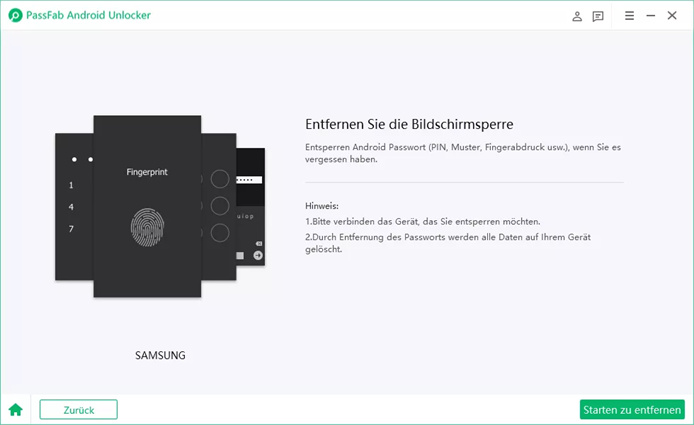
Schritt 4: Sie sehen nun eine Meldung, dass die Daten des Devices gelöscht werden. Um fortzufahren, drücken Sie "Ja".

Schritt 5: Dann innerhalb von ein paar Minuten, der Android-Sperrbildschirm wird entfernt werden. Wählen Sie "Fertig", um den Vorgang abzuschließen.

Zusammenfassen
Nachdem Sie diesen Artikel gelesen haben, haben Sie vermutlich eine allgemeine Vorstellung von der Entsperrung des Android Device Managers. Sie können ADM aktivieren und es verwenden, wenn Sie Ihr verlorenes oder gestohlenes Telefon lokalisieren oder sperren müssen. Oder Sie können ihn auch verwenden, wenn Ihr Android-Handy gesperrt ist. Aber wenn diese Methode für Sie jetzt nicht verfügbar ist, können Sie eine viel direktere Methode verwenden, nämlich PassFab Andorid Unlocker. Diese Hilfe ist einfach zu bedienen und erfordert keine zusätzlichen Kenntnisse. Laden Sie es herunter und versuchen Sie es, wenn Sie in dieser Situation sind!



